Spesso, potresti domandarti come eliminare foto da iPhone. Quando devi liberare memoria su iPhone o sul tuo account iCloud, è probabile che tu decida di cancellare una parte dei contenuti che sono salvati sul dispositivo, al fine di lasciare solo quelli più importanti.
Le foto, in effetti, occupano un’ingente quantità di spazio. Perciò, ogni tanto, è buona norma togliere quelle doppie o che non interessano. Leggendo guida, puoi capire come si fa.
Come eliminare foto da iPhone
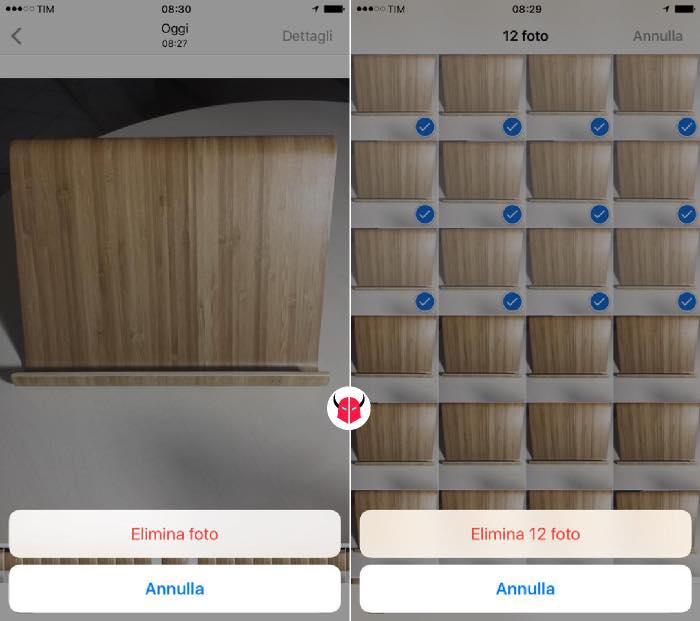
Prima di spiegarti come cancellare le foto sull’iPhone, voglio ricordarti di fare un backup. In questo caso, non basta effettuare il backup su iCloud. Infatti, rimuovendo le foto o i video dal dispositivo, questi file verranno cancellati in automatico anche su iCloud, su tutti i dispositivi che usano quell’account.
Se è quello che vuoi, va bene così (anche se non ti sconsiglio di procedere senza salvare dati). Altrimenti, prima di procedere, dovresti trasferire le foto da iPhone a computer. Solo in questo modo potrai salvare i contenuti che rimuoverai.
Una volta che hai salvato ciò che ti interessa, puoi eliminare foto da iPhone. Per procedere, innanzitutto devi recarti nel Rullino, aprendo l’app Foto. Vedrai così gli album che contengono le foto e i video che hai fatto.
A quel punto, per togliere una foto dall’iPhone, devi toccarla, pigiare sull’icona del Cestino e dopo scegliere Elimina. Invece, per rimuovere più foto da iPhone, devi usare la selezione multipla.
Precisamente, devi scegliere Seleziona (in alto destra), toccare ogni foto che intendi eliminare, pigiare il simbolo Cestino e dopo scegliere Elimina foto. In alternativa, puoi selezionare più foto anche toccando Seleziona, tenendo premuto il dito su una di esse e strusciandolo per sceglierne altre.
Come eliminare foto da iPhone definitivamente
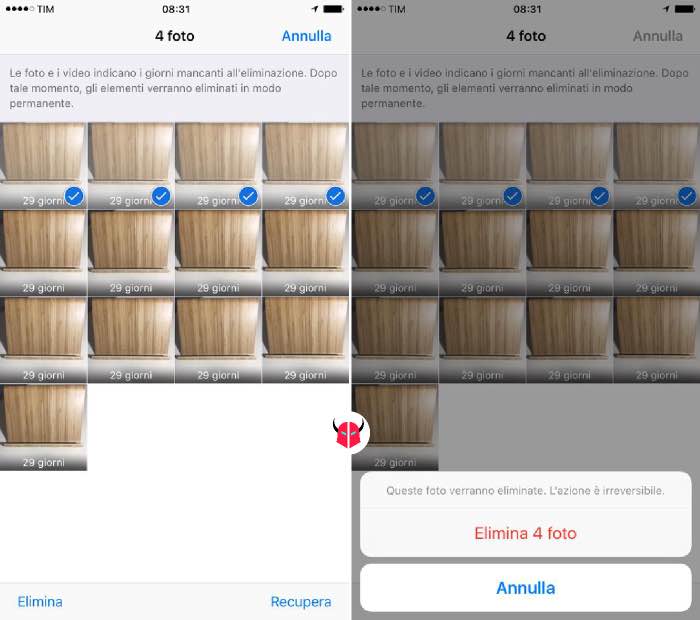
Dopo aver rimosso le foto dall’album, non verranno cancellate subito. Ecco perché ti chiederai come eliminare foto da iPhone definitivamente.
Le foto che toglierai, in realtà, verranno spostate nell’album Eliminati di recente e rimarranno disponibili per un periodo di 30 giorni. Entro questo periodo, potresti ripristinarle nell’album dal quale le hai rimosse. Più che altro, tale sezione è utile per evitare di cancellare le foto per sbaglio.
Tuttavia, è probabile che tu voglia rimuovere quelle fotografie pure da lì. Per fare ciò, puoi recarti nell’album Eliminati di recente ed eseguire la stessa operazione sopracitata. Per ulteriori informazioni, puoi leggere questa pagina del supporto Apple.